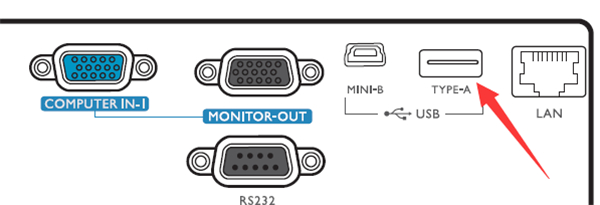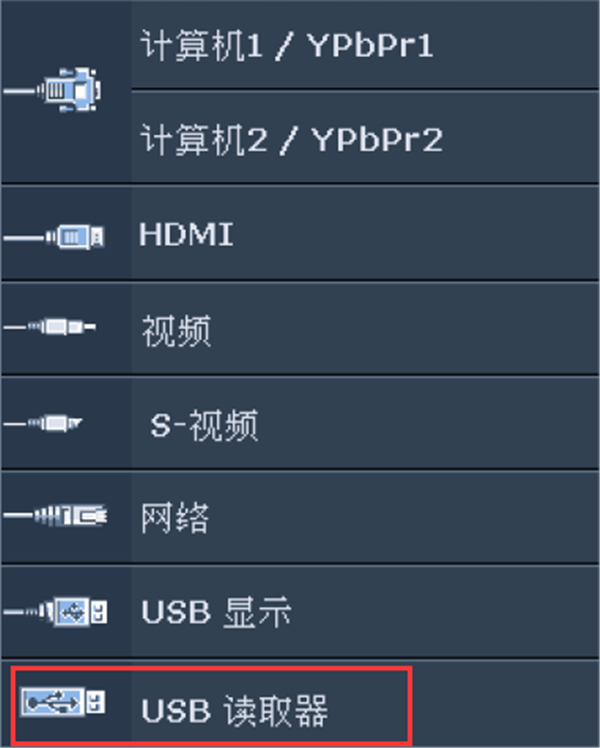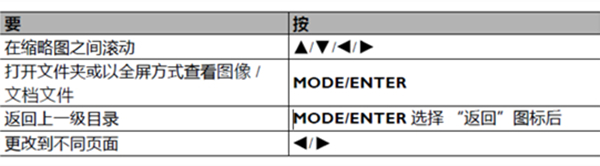明基投影仪如何实现USB读取
来源: 最后更新:22-05-10 05:53:00
导读:明基投影仪是如今智能投影仪市场性价比非常高的一款智能投影仪品牌,那明基投影仪如何实现USB读取呢?瓦司小编整理了明基投影仪如何实现USB读取的具体内容,一起来看看吧!
-
明基投影仪是如今智能投影仪市场性价比非常高的一款智能投影仪品牌,那明基投影仪如何实现USB读取呢?瓦司小编整理了明基投影仪如何实现USB读取的具体内容,一起来看看吧!

明基投影仪如何实现USB读取教程:
1、投影机支持USB读取功能,将U盘插入投影机的USB TYPE-A插口;
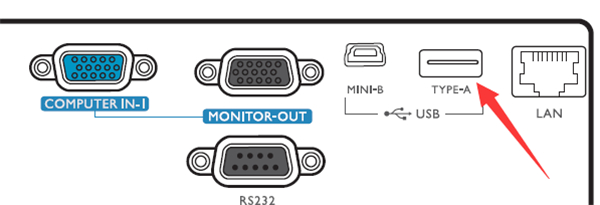
2、按“Source”键,选择信号源为 “USB读卡器”;
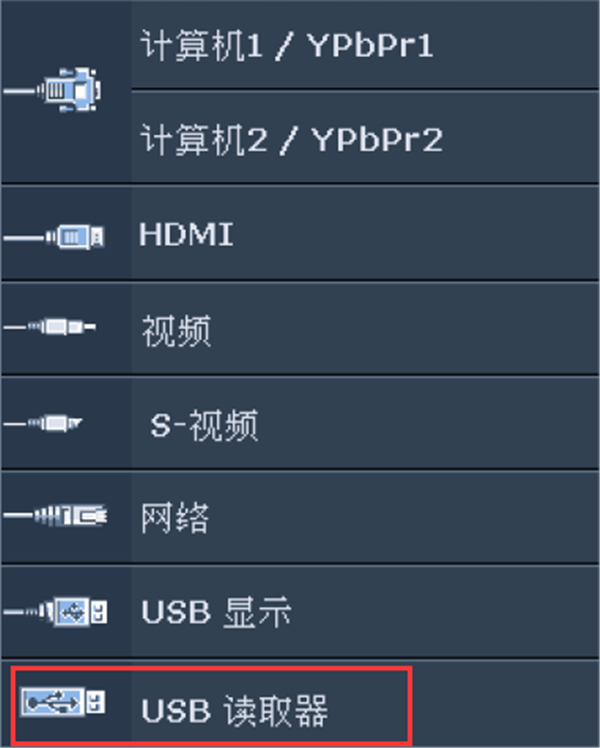
3、找到的U盘图标将显示在左下角,按方向键选择所需磁盘,然后按“MODE/ENTER”;
4、投影机将显示存储在U盘中的文件缩略图,在查看缩略图时可以做如下图操作;
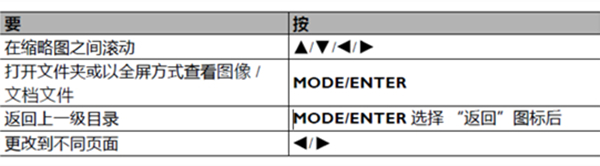
5、需退出全屏模式,请按 MODE/ENTER。
更多关于明基智能产品资讯请点击下方获取>>>
[明基投影仪没有声音怎么办]
[明基投影仪按键无反应怎么办]
[明基E580智能投影仪开箱评测]
[明基投影仪画面模糊怎么办]
[明基投影仪画面倒置怎么办]
以上就是瓦司为大家带来明基投影仪如何实现USB读取的全部内容,更多智能资讯,请关注!
免责声明:本文系转载,版权归原作者所有;旨在传递信息,其原创性以及文中陈述文字和内容未经本站证实。
2024泰安市属事业单位公开招聘面试时间地点2024年度泰安市属事业单位初级综合类岗位公开招聘面试将在2024年
微信背景皮肤怎么设置(微信背景皮肤怎么设置视频) 江西上栗县一汽修店发生爆炸事故 扎克伯格给刚出世的女儿读量子物理,能懂吗? 怎么缩阴效果最好最快?简单几招轻松搞定!热门标签
热门文章
-
轩逸1.6油箱多少升? 轩逸经典油箱多少升1.6 24-06-01
-
FreeBSD7.0编译安装nginx+php+mysql 24-06-01
-
台式机如何无线上网(台式机如何无线上网设置) 24-06-01
-
科雷傲用5W30还是5W40 科雷嘉用5w30还是5w40 24-06-01
-
五一劳动节由来(五一劳动节由来的简介) 24-06-01
-
归德测试评分101分 24-06-01
-
新冠XBB.1.16是什么 新冠b1.1.7 24-06-01
-
速博加什么汽油 速博加什么汽油合适 24-06-01
-
易经如何入门(易经怎样入门) 24-05-31
-
如何修复sd卡(如何修复sd卡数据) 24-05-31